Joomla! patří mezi nejrozšířenější redakční systémy pro administraci a správu webu na světě. Dá se v ní rychle zorientovat. Tento jednoduchý manuál by vám mohl pomoci naučit se základní editaci položek. Navazuje na předešlý článek Co je to Joomla!?
Jak tedy s Joomlou začít jako administrátor?
Pravděpodobně už máte od tvůrce webu přihlašovací adresu URL.
Např.: https://dotykovy-panel.cz/administrator/index.php
Když ji zadáte do vyhledávače, vyskočí vám přihlašovací okno, do kterého zadáte Uživatelské jméno (Username), Heslo (Password) a kliknete na Přihlášení (Log in).
Po přihlášení
Komponenty –> K2 –> Položky
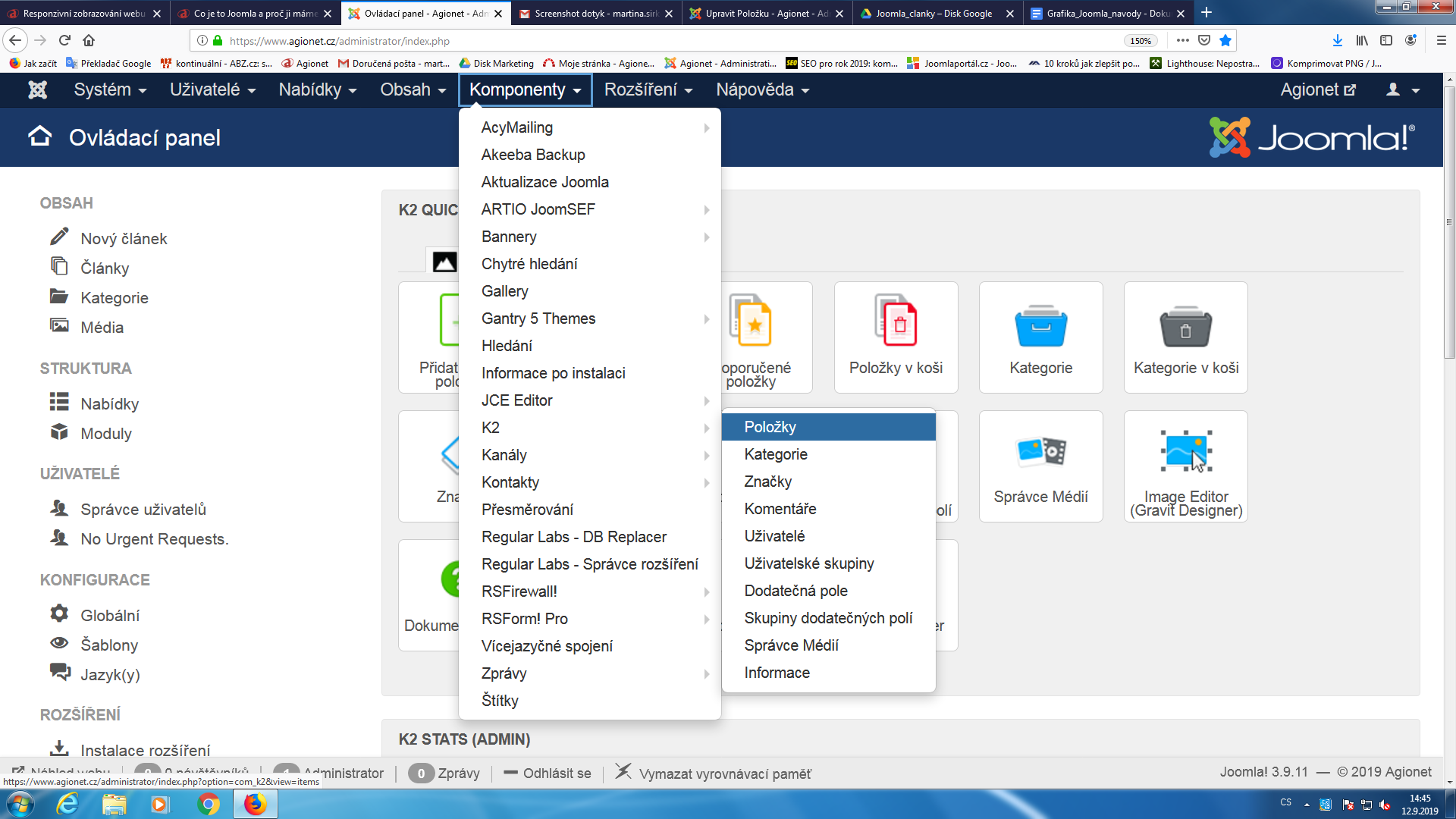
Otevře se seznam položek. Kliknete na vybraný název položky a dostanete se do editačního prostředí.
Název položky – můžete změnit (nedoporučujeme moc často měnit).
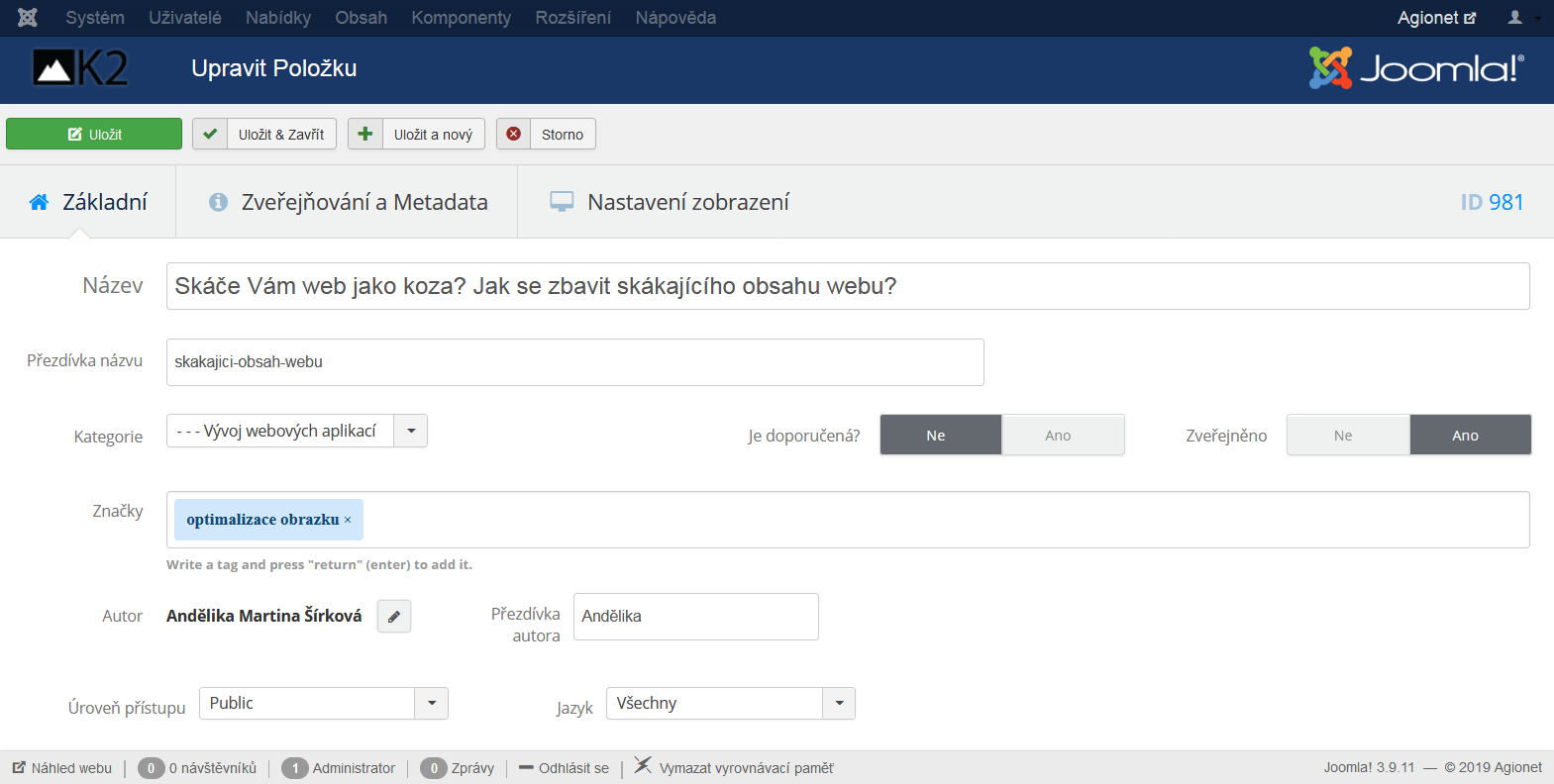
Kategorie – kam tato položka patří, do jaké nadřazené kategorie?
Záložka Obsah – v ní můžete psát libovolný text.
Pozor na změny stylu písma! Doporučujeme ponechat už nastavené písmo, aby zůstal celkový vzhled textů na webu jednotný.
Je lepší nejdříve napsat celý text bez grafických úprav, až potom můžete bez obav provádět další nastavení.
Nástroj pro vložení zkopírovaného textu. Pokud chcete vložit text zkopírovaný z webu nebo dokumentu, použijte nástroj „vložit jako prostý text“ (paste.paste_text_desc). Vyhnete se tím nekompatibilnímu zobrazení na stránce.
Název stránky (hlavní nadpis) by se měl shodovat s názvem položky. Usnadní to Googlu práci se spárováním vlastní stránky s názvem položky, který lidé rozkliknou. Stránka potom bude v internetu snáz k nalezení.
Název stránky označíte stiskem a potažením levého tlačítka myši (zabarví se).
–>Heading 1 –> B (tučně)
Velikost písma (Font size) – libovolně
Další nadpisy také označíme.
–> Heading + číslo podle důležitosti nadpisu –> B (tučně)
Klíčová slova a fráze –> B (tučně)
Kurzíva je vhodná pro grafické odlišení celých odstavců nebo textu v závorkách.
Změny barvy písma a další nastavení nejsou pro kompaktní vzhled webu žádoucí.
Pokud máte od tvůrce webu nastavené třeba zabarvené nadpisy, po uložení textu na webstránky se automaticky přebarví.
Uložit
V jiném okně internetového/webového prohlížeče (browseru) otevřete svůj web a uvidíte změnu.
Pro další zobrazení aktualizace webové stránky po provedení jiných změn –> F5
Po skončení úprav –> Uložit & Zavřít
Kdykoli se k položce můžete vrátit a opět ji aktualizovat.
Chcete o Joomle vědět víc? Mohlo by vás zajímat:
